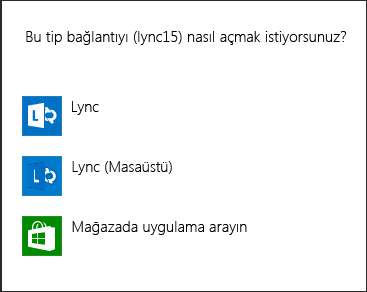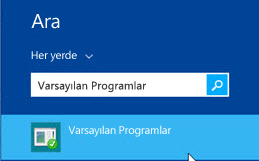Bilgisayarınızda hem masaüstü için Lync 2013 hem de LyncMicrosoft Store uygulaması yüklüyse, bunlardan birini toplantılar için kullanılacak varsayılan program olarak ayarlayabilirsiniz. Toplantıya bağlanmak için ilk kez Toplantıya Katıl Lync bağlantısını seçtiğinizde , Varsayılan Toplantı İstemcisi kutusu görüntülenir.
Lync (Masaüstü) veya Lync ( LyncMicrosoft Store uygulama anlamına gelir) ve ardından Tamam'ı seçin. Bir Lync Toplantısına bir sonraki katılışınızda, seçtiğiniz toplantı istemcisi otomatik olarak kullanılır.
Daha sonra fikrinizi değiştirirseniz varsayılan toplantı istemcisini kolaylıkla değiştirebilirsiniz. Bunu şu şekilde yapabilirsiniz:
-
Windows Başlat ekranının sağ kenarından çekip Ara'yı seçin.
-
Arama metin kutusuna “varsayılan programlar” yazın.
-
Arama sonuçlarından Varsayılan Programlar'ı seçin.
-
Varsayılan programlarınızı ayarla'yı seçin ve ardından Programlar'ın altındaki listeden toplantılar için kullanmak istediğiniz uygulamayı (Lync (masaüstü) veya Lync ( LyncMicrosoft Store uygulama anlamına gelir) seçin.
-
Bu programı varsayılan olarak ayarla ve ardından Tamam seçeneğini belirleyin.
Önemli: Masaüstü için Lync 2013'i varsayılan toplantı istemciniz olarak ayarlamış olsanız bile, LyncLyncMicrosoft Store uygulamasının giriş ekranındaki Toplantıya Katıl düğmesi ve Toplantılar ekranındaki Katıl düğmesi her zaman LyncMicrosoft Store uygulamasını kullanarak sizi toplantıya bağlar.